Kung nahihirapan kang i-juggling ang iyong mga gawain at matugunan ang iyong mga deadline, ang pagharang sa oras sa Google Calendar ay maaaring maging isang mahusay na solusyon. Makakatulong ito sa iyo na pamahalaan ang iyong oras nang mas epektibo at ayusin ang iyong iskedyul ng trabaho.
kung paano i-clear ang cache sa kodi

Sa kabutihang palad, ang pag-block ng oras sa Google Calendar ay medyo madaling gamitin. Ipapaliwanag ng artikulong ito kung paano harangan ang mga partikular na puwang ng oras upang makatulong na makamit ang iyong mga maikli at pangmatagalang layunin.
Google Calendar – Paano Mag-Time Block
Bago ka magsimula, kailangan mong ilista ang iyong mga gawain at magpasya kung gaano karaming oras ang kailangan mo para sa lahat ng ito. Ang susunod na hakbang ay kung paano gamitin ang tampok na pagharang sa oras.
- Suriin ang iyong iskedyul para sa anumang magagamit na mga puwang ng oras kung saan maaari mong kumpletuhin ang bawat gawain.
- Mag-click sa oras ng pagsisimula ng iyong unang beses na block.
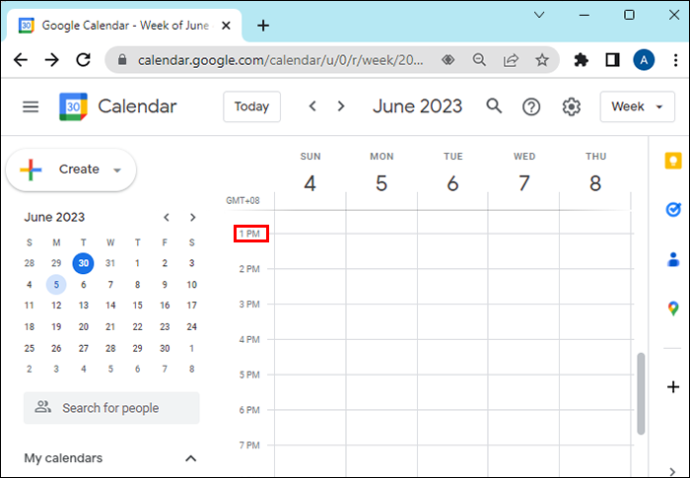
- Mag-click sa 'Magdagdag ng Pamagat' at ipasok ang pangalan ng iyong gawain, at pagkatapos ay pindutin ang enter.
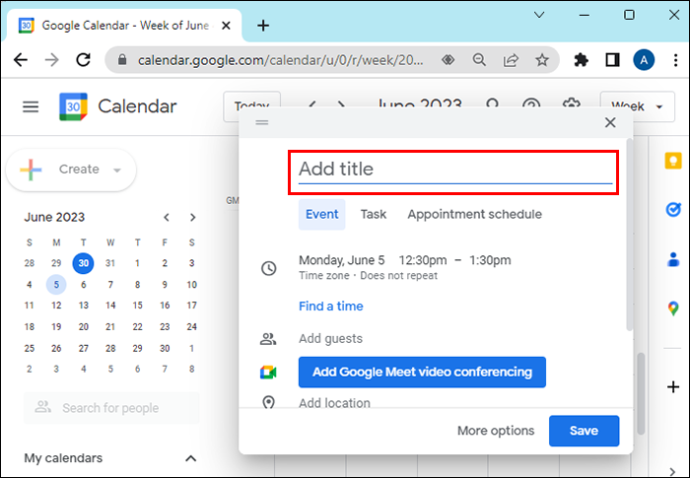
- Baguhin ang oras ng pagtatapos ng iyong bloke ng oras upang itakda ang tagal ng oras.
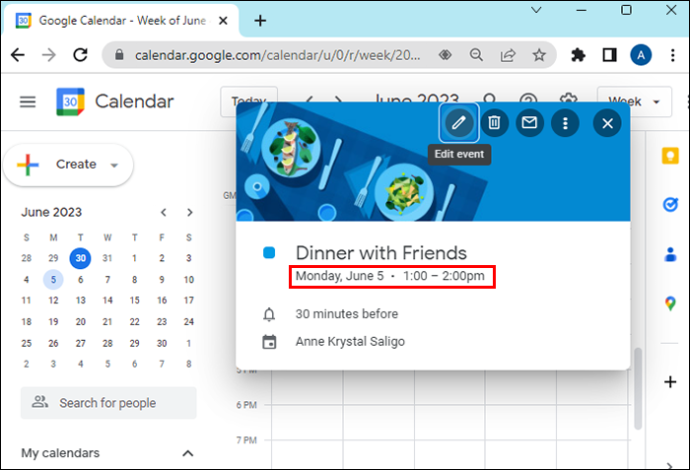
- Mag-click sa katangian ng oras pagkatapos ng 'to,' at lalabas ang isang drop down na menu na may mga potensyal na oras at tagal.
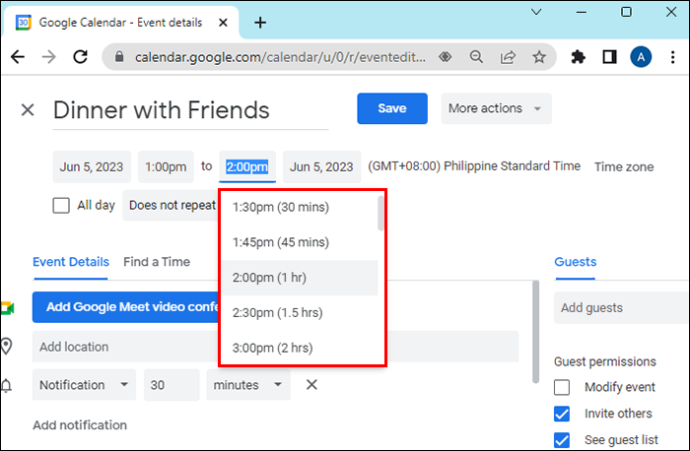
- I-click ang “I-save,” at ang iyong time block ay mase-save sa iyong kalendaryo.
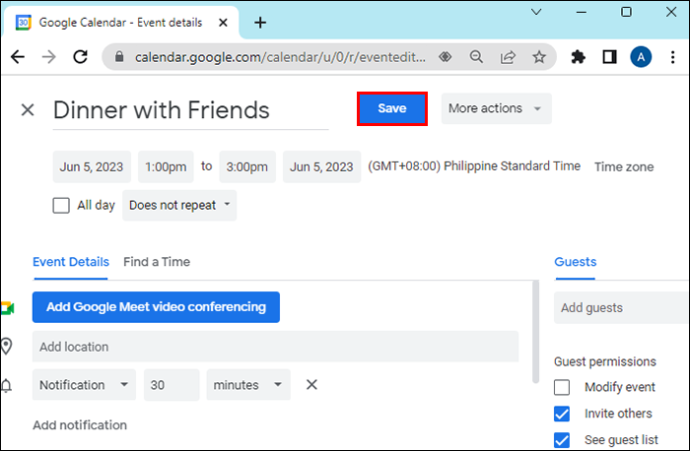
Sa Google time block, maaari kang magdagdag ng mga paglalarawan sa lahat ng iyong mga gawain, para nasa iyo ang lahat ng impormasyong kailangan mong gawin kung ano ang kailangang gawin. Para sa mga paulit-ulit na gawain, tulad ng mga ginagawa mo araw-araw, maaari kang lumikha ng iba't ibang kategorya ng mga gawain.
Paglikha ng mga Gawain
Upang lumikha ng isang kaganapan o gawain, gawin ang sumusunod:
- Mag-click sa isang walang laman na puwang ng oras sa grid ng kalendaryo at i-click ang 'Lumikha' o pumunta sa 'Aking Mga Gawain' at magdagdag ng gawain.
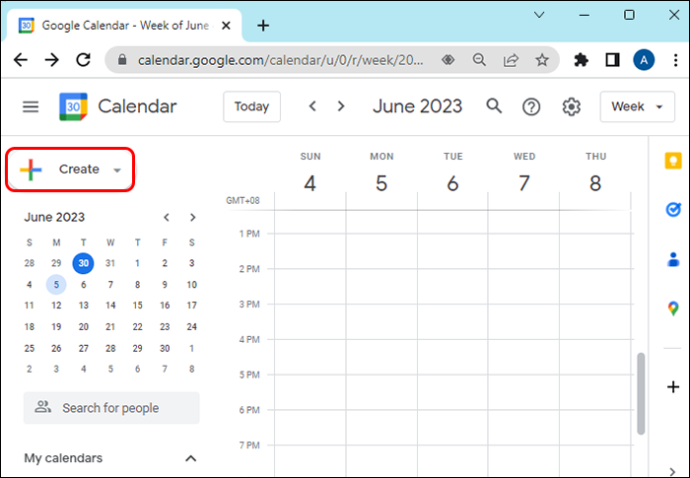
- Itakda ang iyong takdang petsa sa pamamagitan ng pagpili ng araw at oras na gusto mong matapos ang gawain.
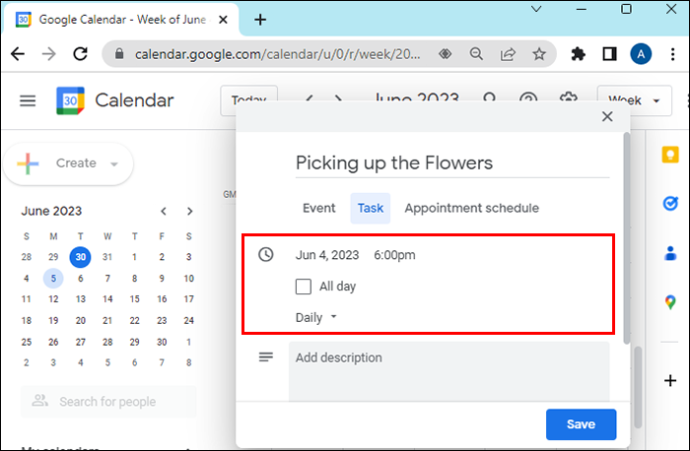
- Markahan ang iyong mga gawain bilang kumpleto upang masubaybayan mo ang lahat ng nagawa mo.
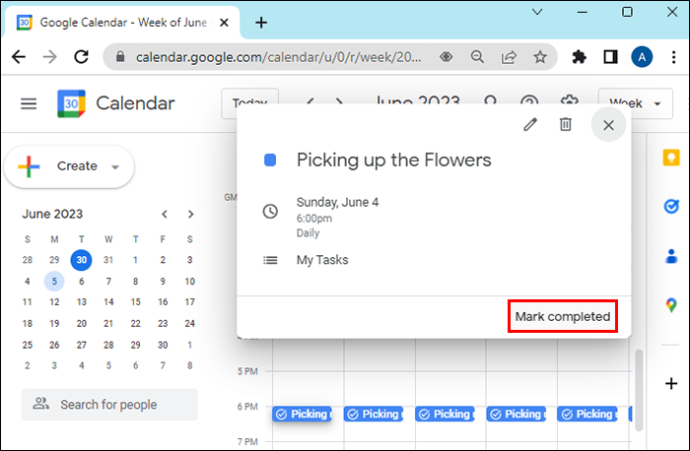
Maaari kang magtakda ng paulit-ulit na gawain para sa lahat ng bagay na ginagawa mo araw-araw, tulad ng pagsuri sa email, pag-follow up sa mga kliyente, pagtawag, atbp. Narito kung paano ito ginagawa:
- Mag-click sa 'Hindi Nauulit,' tingnan ang iyong mga opsyon, pagkatapos ay piliin na ulitin ang kaganapan araw-araw, lingguhan, taun-taon, o gumawa ng custom na iskedyul.
Tandaang gumamit ng mga partikular na pangalan ng kaganapan. Ang dahilan, ang Google Calendar ay makikita ng ibang tao sa iyong organisasyon. Ang malinaw na mga label ay makakatulong sa iyong mga kasamahan o empleyado na makita ang iyong availability.
Para magsagawa ng mahalagang trabaho at maiwasan ang mga abala mula sa iyong mga kasamahan o empleyado, maaari mong itakda ang iyong status bilang Huwag Istorbohin. Sa ganoong paraan, malalaman nilang hindi ka available. Ni-mute din nito ang lahat ng iyong notification. Maaari ka ring Magdagdag ng Status upang i-customize kung ano ang makikita ng sinuman kapag sinubukan nilang makipag-ugnayan sa iyo.
Ang isang premium na tampok na maaari mong makitang kapaki-pakinabang ay ang paglalagay ng maraming kalendaryo sa iisang view upang panatilihing may kaalaman ang lahat sa mga nakabahaging kalendaryo.
Color Coding Iyong Mga Kaganapan o Gawain
Kung ang lahat ng iyong mga naka-block na oras ay magkakasama, makabubuting gamitin ang pagpipiliang color coding. Magagawa mo ito sa pamamagitan ng pag-click sa may kulay na bilog patungo sa ibaba ng pop up window. Susunod, piliin ang kulay na gusto mong gamitin. Pumili ng mga partikular na bloke ng kulay para sa mga partikular na gawain, kaya madaling makita sa isang sulyap.
Gayundin, para sa mga bloke ng oras na hindi nangangailangan ng kaguluhan, maaari mong kulayan ang mga ito ng pula, para malaman ng sinumang makakita sa kanila na hindi ka available sa oras na iyon.
Pagdaragdag ng Mga Attachment sa Iyong Mga Na-block na Oras
Kung kailangan mong magdagdag ng reference na dokumento sa iyong mga iskedyul para makita ng ibang tao, may opsyon ang Google Calendar na tumulong. Upang magdagdag ng attachment, lumikha ng isang kaganapan at mag-click sa magdagdag ng attachment. Maaari ka ring mag-attach ng file mula sa Google Drive.
Gamit ang Drag and Drop Feature
Maaari mong ilipat o i-edit ang iyong mga kaganapan at gawain sa pamamagitan ng pag-drag sa block o pag-click at paglipat nito sa ibang time block.
Iba pang Mga Cool na Tampok
Ang View ng Iskedyul
Mahusay ito kung gusto mong makita ang lahat ng kalendaryo ng iyong mga kasamahan sa parehong oras.
- Pumunta sa sidebar sa kaliwa at idagdag ang mga kalendaryo ng iyong mga kasamahan.
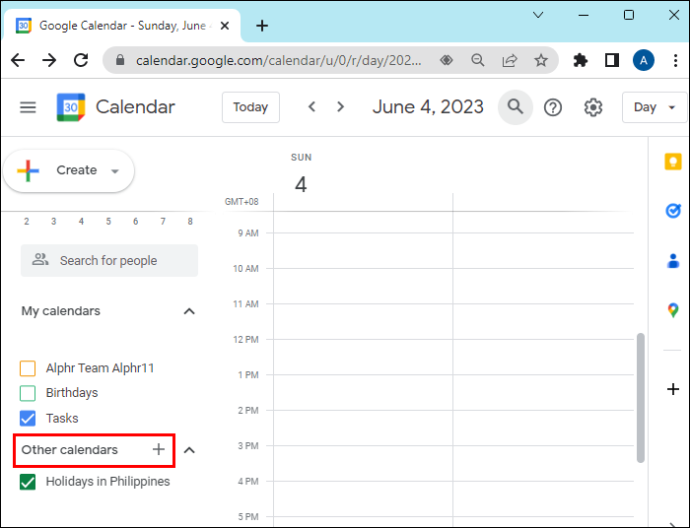
- Mag-click sa view ng araw sa kaliwang tuktok na menu ng Google Calendar.
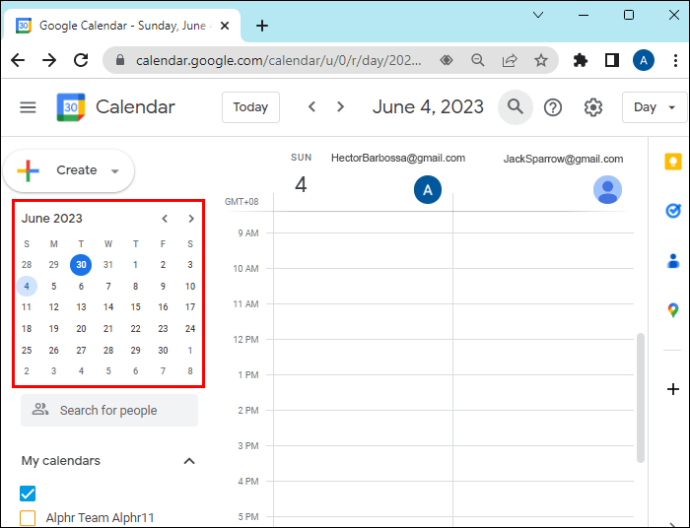
- Mag-click sa marka ng tik sa tabi ng kalendaryo ng isang kasamahan.
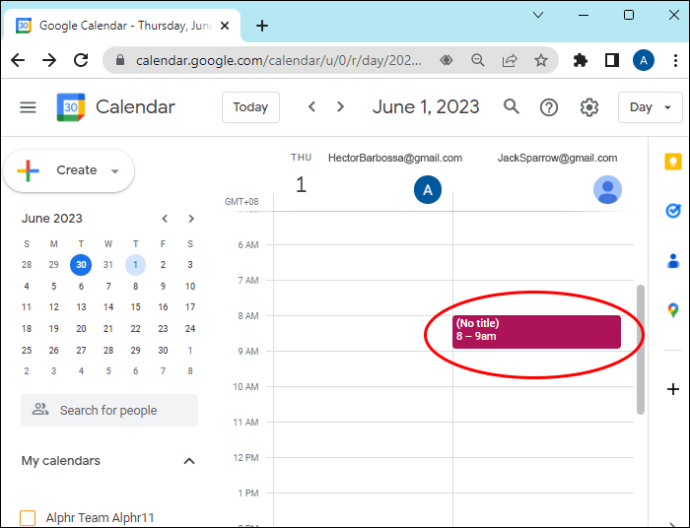
Pagkatapos ay makikita mo ang kanilang iskedyul kasama ng iyong lahat sa isang lugar. Kung gusto mong makakita ng isa pang araw, pumunta sa kaliwang sidebar mini na kalendaryo upang piliin ang araw na gusto mo, o gumamit ng scroll gamit ang mga arrow sa itaas upang suriin ang mga pang-araw-araw na kaganapan. Nagbibigay-daan ito sa iyong suriin ang availability ng ibang tao sa isang sulyap.
kung paano magbahagi ng account sa google photos
Ang Out of Office na Feature
Sa halip na dumaan sa iyong kalendaryo at kanselahin ang lahat ng iyong mga pagpupulong, maaari mong gamitin ang feature na wala sa opisina ng Google Calendar. Awtomatikong tinatanggihan ng feature na ito ang mga bago at kasalukuyang pagpupulong.
Subaybayan ang Oras gamit ang World Clock Feature
Sa pagtaas ng remote na pagtatrabaho, nagtatrabaho ang mga tao mula sa buong mundo. Upang maiwasan ang mga problema sa iba't ibang time zone, may world clock ang Google Calendar sa sidebar. Para magamit ang feature na ito, dapat mong paganahin ang world clock ng Google Calendar.
- Sa kanang bahagi sa itaas, i-click ang icon na gear.
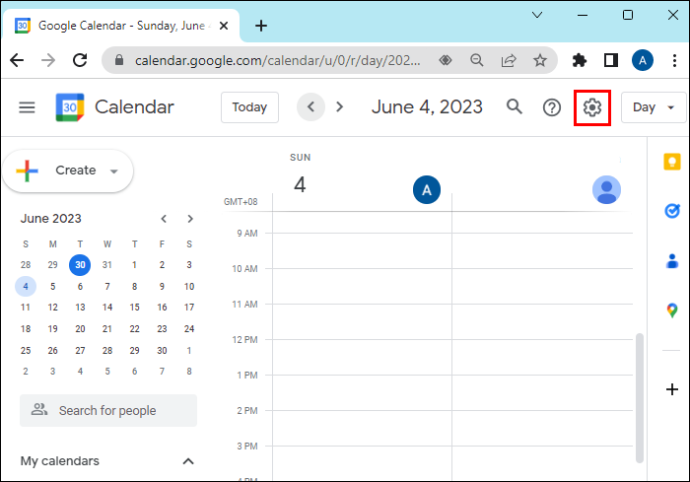
- Piliin ang 'Mga Setting.'
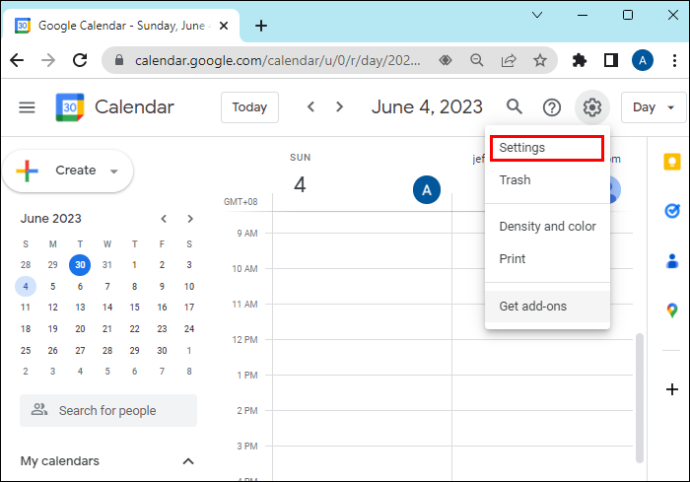
- Piliin ang 'Ipakita ang World Clock' mula sa pane ng orasan sa mundo sa ibaba ng screen.
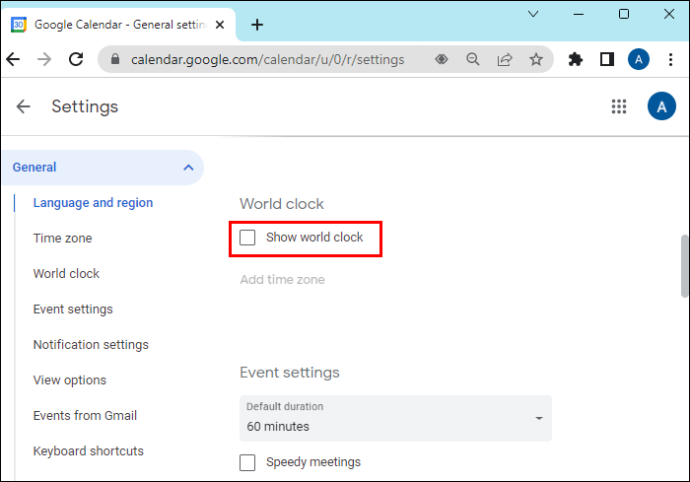
- Mag-click sa magdagdag ng time zone at piliin ang oras na gusto mong tingnan.
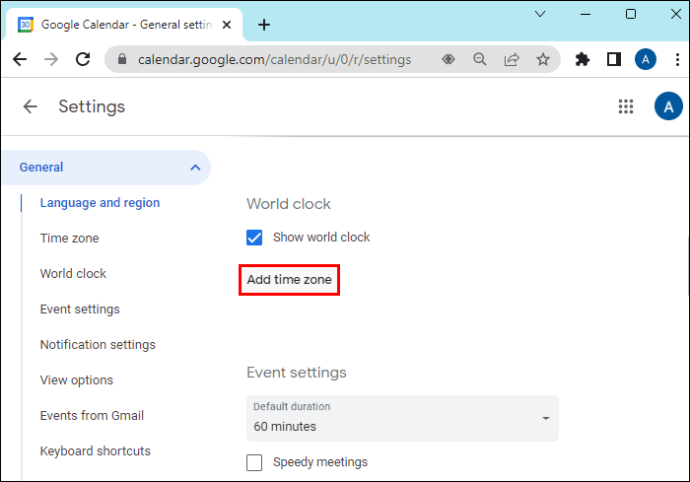
Pagkatapos ay makikita mo ang kasalukuyang oras para sa lahat sa iyong koponan sa isang pahina.
Gamitin ang Advanced na Paghahanap
Upang gamitin ang tampok na ito, gawin ang sumusunod:
- Piliin ang icon ng paghahanap at ipasok kung ano ang iyong hinahanap. Naghahanap ang Google ng mga contact at kaganapan na tumutugma sa iyong input.
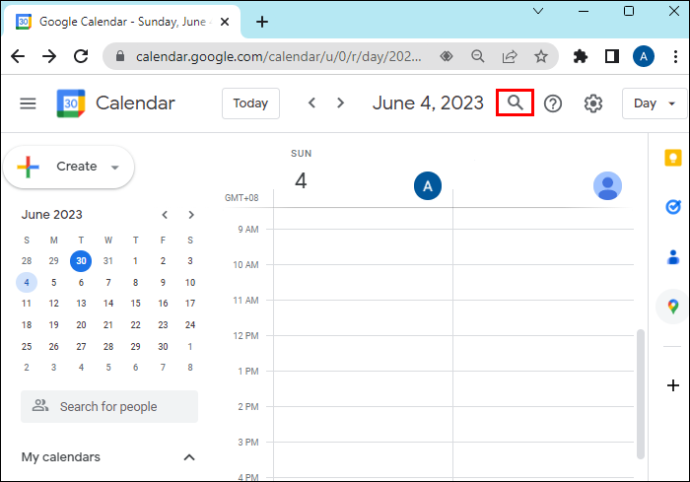
- Upang tingnan, i-click ang isang kaganapan at pumili ng isang contact. Magpapakita ang Google Calendar ng listahan ng bawat kaganapang nauugnay sa contact na iyon.
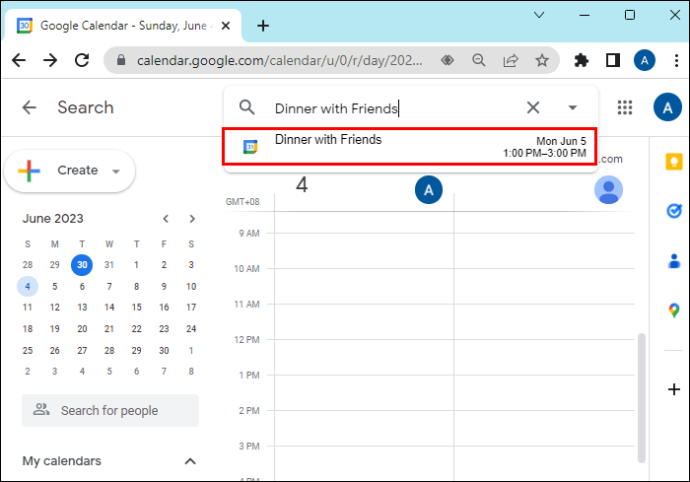
- Upang makahanap ng partikular na kaganapan, mag-click sa pababang arrow sa kanan ng box para sa paghahanap. Bubuksan nito ang Advanced na Paghahanap ng Google Calendar. Maaari mong piliin ang mga kalendaryong hahanapin.
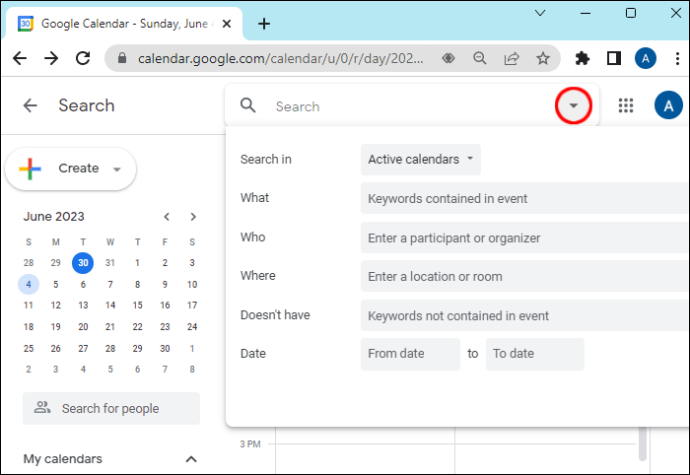
Ginagawa kang Ninja ng Pag-block sa Oras ng Google Calendar
Labanan ang pagkapagod, pressure, at stress, sa pamamagitan ng pagbabawas ng mga distractions at pagtutok sa iyong mga gawain nang mas epektibo sa Google Calendar. Makatipid ng oras, iwasan ang pagpapaliban, at siguraduhing maglaan ka ng sapat na oras sa iyong araw upang gawin ang lahat ng kailangang gawin. Ang lahat ng nasa itaas ay maaaring makamit sa pamamagitan ng paggamit ng tampok na pagharang sa oras ng Google Calendar.
Ginagamit mo ba ang tampok na pagharang ng oras ng Google Calendar? Nakatulong ba ito upang mapabuti ang iyong mga kasanayan sa pamamahala ng oras? Ipaalam sa amin sa seksyon ng mga komento sa ibaba.








